表格Excel表格的招必学秘技(快速成为高手)
Excel表格的35招必学秘技,必看
也许你已经在Excel中完成过上百张财务报表也许你已利用Excel函数实现过上千次的复杂运算也许你认为Excel也不过如此甚至了无新意。但我们平日里无数次重复的得心应手的使用方法只不过是Excel全部技巧的百分之一。本专题从Excel中的一些鲜为人知的技巧入手领略一下关于Excel的别样风情。
一、让不同类型数据用不同颜色显示
在工资表中如果想让大于等于份”都用一个四位数来表示。所以我们可以单击“数据”菜单的“有效性”选项。在“设置”卡片“有效性条件”的“允许”下拉菜单中选择“文本长度” 。然后在“数据”下拉菜单中选择“等于” 且“长度”为“4” 。 同时我们再来到“出错警告”卡片中将“输入无效数据时显示的出错警告”设为“停止” 并在“标题”和“错误信息”栏中分别填入
“输入文本非法!”和“请输入四位数年份。 ”字样。
很显然当如果有人在该单元格中输入的不是一个四位数时Excel就会弹出示的警告对话框告诉你出错原因并直到你输入了正确“样式”的数值后方可继续录入。神奇吧?其实在Excel的
“数据有效性”判断中还有许多特殊类型的数据格式可选 比如
“文本类型”啊 “序列大小”啊 “时间远近”啊如你有兴趣何不自作主展示出与众不同的光彩呢。 Excel张 自己设计一种检测标准让你的
十八、成组填充多张表格的固定单元格
我们知道每次打开Excel软件总是默认打开多张工作表。 由此就可看出Excel除了拥有强大的单张表格的处理能力更适合在多张相互关联的表格中协调工作。要协调关联当然首先就需要同步输入。因此在很多情况下都会需要同时在多张表格的相同单元格中输入同样的内容。
那么如何对表格进行成组编辑呢?首先我们单击第一个工作表的标签名“Sheet1” 然后按住Shift键单击最后一张表格的标签名“Sheet3” (如果我们想关联的表格不在一起可以按住Ctrl键进行点选) 。此时我们看到Excel的标题栏上的名称出现了“工作组”字样我们就可以进行对工作组的编辑工作了。在需要一次输入多张表格内容的单元格中随便写点什么我们发现 “工作组”中所有表格的同一位置都显示出相应内容了。
但是仅仅同步输入是远远不够的。 比如我们需要将多张表格中相同位置的数据统一改变格式该怎么办呢?首先我们得改变第一张表格的数据格式再单击“编辑”菜单的“填充”选项然后在其子菜单中选择“至同组工作表” 。这时 Excel会弹出“填充成组工作表”的对话框在这里我们选择“格式”一项 点“确定”后 同组中所有表格该位置的数据格式都改变了。
十九、改变文本的大小写
在Excel中为表格处理和数据运算提供最强大支持的不是公式 中的函数只是针对数字其Excel也不是数据库而是函数。
不要以为
实只要是写进表格中的内容 Excel都有对它编辑的特殊函数。例如改变文本的大小写。
在Excel 2002中至少提供了三种有关文本大小写转换的函数。它们分别是 “=UPPER(源数据格) ” 将文本全部转换为大写 “=LOWE R(源数据格) ” 将文本全部转换成小写
“=PROPER(源数据格) ” 将文本转换成“适当”的大小写如让每个单词的首字母为大写等。例如我们在一张表格的A1单元格中输入小写的“excel” 然后在目标单元格中输入“=UPPER(A1) ” 回车后得到的结果将会是“EXCEL” 。 同样如果我们在A3单元格中输入“mr.we iwei” 然后我们在目标单元格中输入
“=PROPER(A3) ” 那么我们得到的结果就将是“Mr.Weiwei”了。
度收支平衡表然后将“E列”作为直方图中“预算内”月份的显示区将“G列”则作为直方图中“超预算”的显示区。然后根据表中已有结果“D列”的数值用“Wingdings”字体的“N”字符表现出来。具体步骤如下
在E3单元格中写入公式“=IF(D30,REPT(″n″ ,ROUND(D 3*100,0)) , ″ ″ ) ” 也拖动填充柄至G 14。我们看到一个没有动用Excel图表功能的纯文本直方图已展现眼前方便直观简单明了。
二十四、计算单元格中的总字数
有时候我们可能对某个单元格中字符的数量感兴趣需要计算
单除了利用到“SUBSTITUTE”函数的要解决这个问题元格中的总字数。
虚拟计算外还要动用“TRIM”函数来删除空格。比如现在A1单元格中输入有“how many words?”字样那么我们就可以用如下的表达式来帮忙
“=IF(LEN(A1)=0,0,LEN(TRIM(A1) )-
LEN(SUB ST I TUTE(TRIM(A 1) , ″ , ″ , ″ ″ ) )+1) ”
该式的含义是先用“SUBSTITUTE”函数创建一个新字符串并且利用“TRIM”函数删除其中字符间的空格然后计算此字符串和原字符串的数位差从而得出“空格”的数量最后将空格数+1就得出单元格中字符的数量了。
二十五、关于欧元的转换
这是Excel 2002中的新工具。如果你在安装Excel 2002时选择的是默认方式那么很可能不能在“工具”菜单中找到它。不过我们可以先选择“工具”菜单中的“加载宏” 然后在弹出窗口中勾选“欧元工具”选项 “确定”后Excel 2002就会自行安装了。
完成后我们再次打开“工具”菜单单击“欧元转换” 一个独立的专门用于欧元和欧盟成员国货币转换的窗口就出现了。与Excel的其他函数窗口一样我们可以通过鼠标设置货币转换的
“源区域”和“目标区域” 然后再选择转换前后的不同币种即可。所示的就是“100欧元”分别转换成欧盟成员国其他货币的比
价一览表。当然为了使欧元的显示更显专业我们还可以点击Excel工具栏上的“欧元”按钮这样所有转换后的货币数值都是欧元的样式了。
- 表格Excel表格的招必学秘技(快速成为高手)相关文档
- 选中Excel表格的招必学秘技(图文最终版)
- 单元格excel表格的35招必学秘技(会计必看).doc (2)
- excel表格的35招必学秘技在excel表格里,具体有哪些函数公式,怎么应用呢?头疼!
- excel表格的35招必学秘技excel表格中怎样把相同内容的一行直接复制到下面的很多行?
- excel表格的35招必学秘技EXCEL的点选操作
- excel表格的35招必学秘技Excel 表格的行数不够用,怎样延长
香港E3-1230v2 16GB 30M 326元/月 数脉科技
官方网站:https://www.shuhost.com/公司名:LucidaCloud Limited尊敬的新老客户:艰难的2021年即将结束,年终辞旧迎新之际,我们准备了持续优惠、及首月优惠,为中小企业及个人客户降低IT业务成本。我们将持续努力提供给客户更好的品质与服务,在新的一年期待与您有美好的合作。# 下列价钱首月八折优惠码: 20211280OFF (每客户限用1次) * 自助购买可复制...
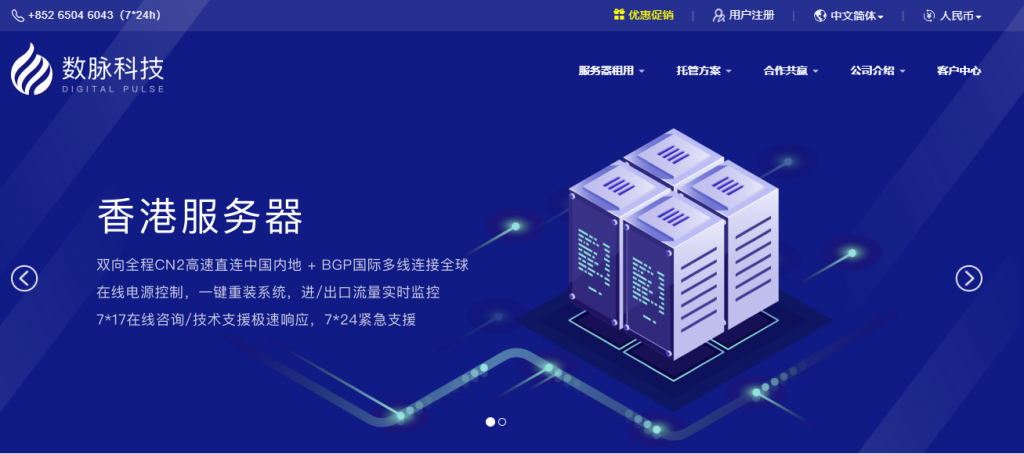
提速啦(69元起)香港大带宽CN2+BGP独享云服务器
香港大带宽服务器香港大带宽云服务器目前市场上可以选择的商家十分少,这次给大家推荐的是我们的老便宜提速啦的香港大带宽云服务器,默认通用BGP线路(即CN2+BGP)是由三网直连线路 中国电信骨干网以及HGC、NTT、PCCW等国际线路混合而成的高品质带宽(精品带宽)线路,可有效覆盖全球200多个国家和地区。(适用于绝大部分应用场景,适合国内外访客访问,域名无需备案)提速啦官网链接:点击进入香港Cer...

易探云:买香港/美国/国内云服务器送QQ音乐绿钻豪华版1年,价值180元
易探云产品限时秒杀&QQ音乐典藏活动正在进行中!购买易探云香港/美国云服务器送QQ音乐绿钻豪华版1年,价值180元,性价比超级高。目前,有四大核心福利产品推荐:福利一、香港云服务器1核1G2M,仅218元/年起(香港CN2线路,全球50ms以内);福利二、美国20G高防云服务器1核1G5M,仅336元/年起(美国BGP线路,自带20G防御);福利三、2G虚拟主机低至58.8元/年(更有免费...

-
微信对骂群工作微信群里骂人是什么行为?易pc易PC价格多少bluestacksBluestacks安卓模拟器是什么机型的?依赖注入什么是依赖注入依赖注入的作用是什么意思arm开发板想购买一个ARM开发板,选什么类型的好童之磊湖北中文在线数字出版有限公司怎么样?迅雷云点播账号求个迅雷VIP 是VIP就可以 只用来看云点播 改密码是孙子。 谢了 ! 362135668@qq.com淘宝网页显示不正常淘宝网页不能正常显示mate8价格现在买华为mate8高配划算吗二层交换机什么是二层交换机